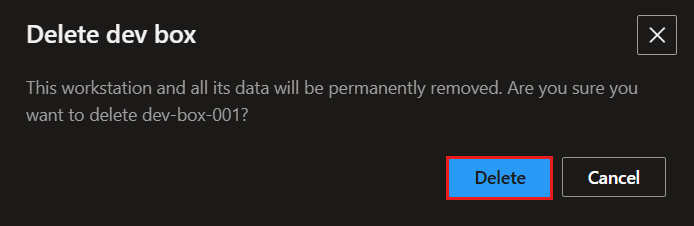Administración de un cuadro de desarrollo mediante el portal para desarrolladores de Microsoft Dev Box
En este artículo, aprenderá a administrar un equipo de desarrollo mediante el portal para desarrolladores de Microsoft Dev Box. Los desarrolladores pueden acceder a sus equipos de desarrollo directamente en el portal para desarrolladores, en lugar de tener que usar Azure Portal.
Como desarrollador, puede ver información sobre sus equipos de desarrollo. También puede conectarse a ellos, iniciarlos, detenerlos, reiniciarlos y eliminarlos.
Permisos
Como desarrollador del equipo de desarrollo, puede hacer lo siguiente:
- Crear, ver y eliminar los equipos de desarrollo que cree.
- Ver grupos dentro de un proyecto.
- Conectarse a los equipos de desarrollo.
Creación de un equipo de desarrollo
Puede crear tantos equipos de desarrollo como necesite mediante el portal para desarrolladores de Microsoft Dev Box. Puede crear un equipo de desarrollo independiente para diferentes escenarios, por ejemplo:
- Un equipo de desarrollo por carga de trabajo. Cree un equipo de desarrollo para el trabajo de front-end y un equipo de desarrollo independiente para el trabajo de back-end. También puede crear varios equipos de desarrollo para el sistema de back-end.
- Equipo de desarrollo para corrección de errores. Utilice un equipo de desarrollo independiente para que la corrección de errores funcione en la tarea específica y solucionar el problema sin afectar a la máquina principal.
Puede crear un equipo de desarrollo mediante el portal para desarrolladores de Microsoft Dev Box. Para obtener más información, consulte Inicio rápido: Creación de un equipo de desarrollo mediante el portal para desarrolladores.
También puede crear un equipo de desarrollo mediante la extensión del Centro de desarrollo de la CLI de Azure. Para obtener más información, consulte Configuración de Microsoft Dev Box desde la línea de comandos con la CLI de Azure.
Conexión a un equipo de desarrollo
Después de crear el equipo de desarrollo, puede conectarse a él mediante una aplicación de Escritorio remoto o mediante el explorador.
El nuevo cliente de escritorio remoto Windows App es el cliente recomendado para Microsoft Dev Box; proporciona una experiencia de usuario mejorada, incluida la compatibilidad con varios monitores. También está disponible en múltiples plataformas, como Windows, macOS, iOS/iPadOS, Android/Chrome OS (versión preliminar) y navegadores web. Para obtener más información, consulte Introducción a la aplicación de Windows.
Puede usar el explorador para cargas de trabajo más ligeras. Cuando acceda al equipo de desarrollo mediante teléfono o portátil, puede usar el explorador. El explorador es útil para tareas como una corrección rápida de errores o una revisión de una solicitud de cambios de GitHub. Para obtener más información, consulte los pasos para usar un explorador para conectarse a un equipo de desarrollo.
Apagado, reinicio o inicio de un equipo de desarrollo
Puede realizar muchas acciones en un equipo de desarrollo en el portal para desarrolladores de Microsoft Dev Box mediante el menú de acciones (...) en el icono del equipo de desarrollo. Las opciones disponibles dependen del estado del equipo de desarrollo y de la configuración del grupo de equipos de desarrollo al que pertenece. Por ejemplo, puede apagar o reiniciar un equipo de desarrollo en ejecución o iniciar un equipo de desarrollo detenido.
Para apagar o reiniciar un equipo de desarrollo:
Inicie sesión en el portal para desarrolladores.
En el equipo de desarrollo que desea apagar o reiniciar, seleccione el menú de acciones (...).
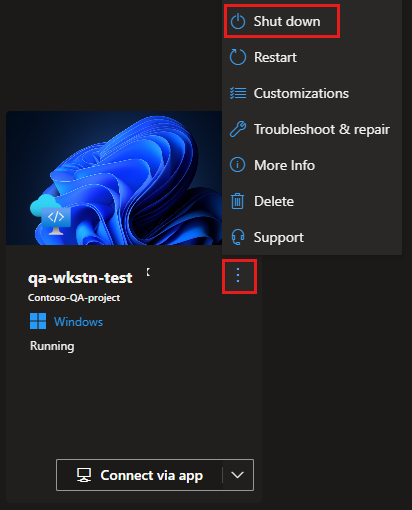
Para un equipo de desarrollo en ejecución, puede seleccionar Apagar o Reiniciar.
Para iniciar un equipo de desarrollo:
Inicie sesión en el portal para desarrolladores.
En el equipo de desarrollo que desea iniciar, seleccione el menú de acciones (...).
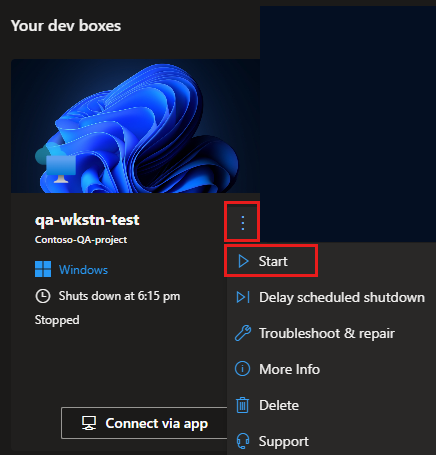
Para un equipo de desarrollo detenido, puede seleccionar Iniciar.
Obtención de información sobre un equipo de desarrollo
Puede usar el portal para desarrolladores de Microsoft Dev Box para ver información sobre un equipo de desarrollo, como la fecha de creación, el centro de desarrollo y el grupo de equipos de desarrollo al que pertenece. También puede comprobar la imagen de origen en uso.
Para obtener más información sobre el equipo de desarrollo:
Inicie sesión en el portal para desarrolladores.
En el equipo de desarrollo que desea ver, seleccione el menú de acciones (...) y, a continuación, seleccione Más información.
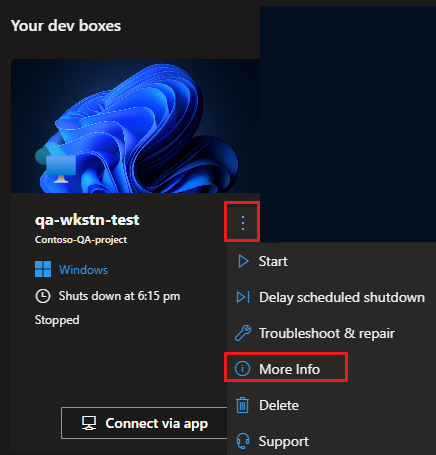
En el panel de detalles del equipo de desarrollo, verá más información sobre el equipo de desarrollo, como en el ejemplo siguiente:
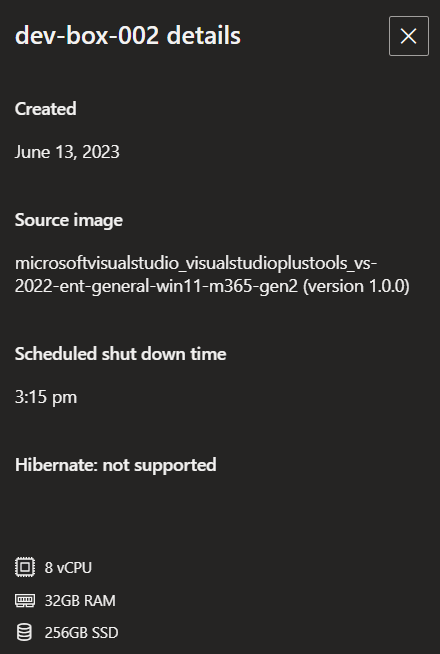
Eliminación de un equipo de desarrollo
Cuando ya no necesite un equipo de desarrollo, puede eliminarlo en el portal para desarrolladores.
Hay muchas razones por las que es posible que ya no necesite un equipo de desarrollo. Quizá haya completado las pruebas o haya terminado de trabajar en un proyecto específico dentro del producto.
Puede eliminar los equipos de desarrollo una vez haya finalizado las tareas. Supongamos que ha terminado de corregir un error y de combinar la solicitud de cambios. Ahora, puede eliminar el equipo de desarrollo y crear nuevos equipos de desarrollo para trabajar en nuevos elementos.
Importante
No se puede recuperar un equipo de desarrollo después de eliminarlo. Antes de eliminar un equipo de desarrollo, confirme que ni usted ni los miembros del equipo necesitan el equipo de desarrollo para futuras tareas.
Inicie sesión en el portal para desarrolladores.
Para el equipo de desarrollo que desea eliminar, seleccione el menú de acciones (...) y, a continuación, seleccione Eliminar.
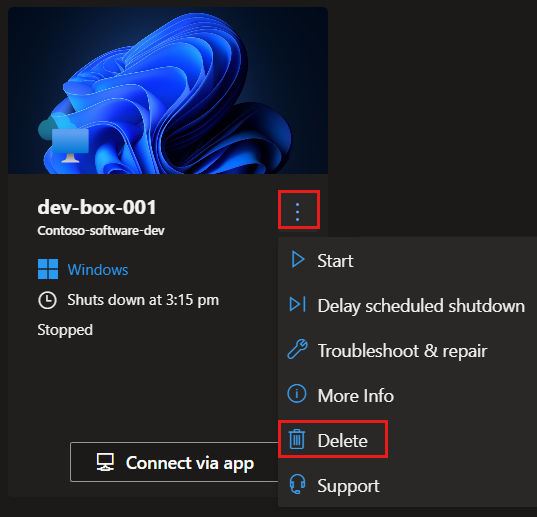
Para confirmar la eliminación, seleccione Eliminar.